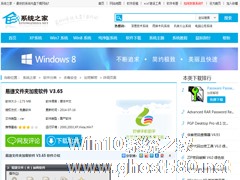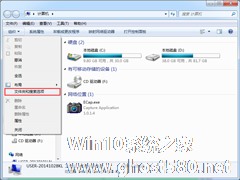-
Win7家庭版如何给文件夹设置密码?Win7文件夹加密方法
- 时间:2024-05-01 03:23:30
大家好,今天Win10系统之家小编给大家分享「Win7家庭版如何给文件夹设置密码?Win7文件夹加密方法」的知识,如果能碰巧解决你现在面临的问题,记得收藏本站或分享给你的好友们哟~,现在开始吧!
每个人的电脑中都有属于自己的小秘密,为了保障这个秘密文件不会被其他人查看复制,会给这个文件夹进行加密,这样只有通过密码验证的人才能进行查看,那么要如何对文件夹进行加密呢?下面小编就给大家介绍一下Win7家庭版是如何给文件夹设置密码的。
详细如下:
1、右键点击需要加密的文件夹,选择“属性”;
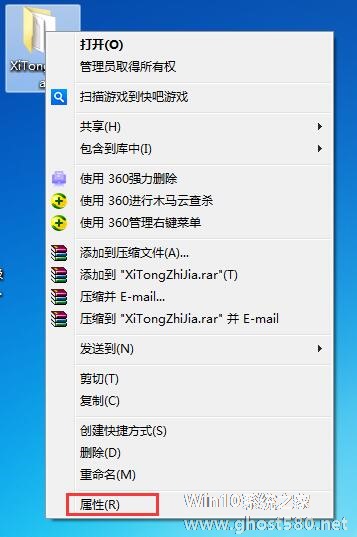
2、打开属性后,在“常规”选项卡中点击“高级”;
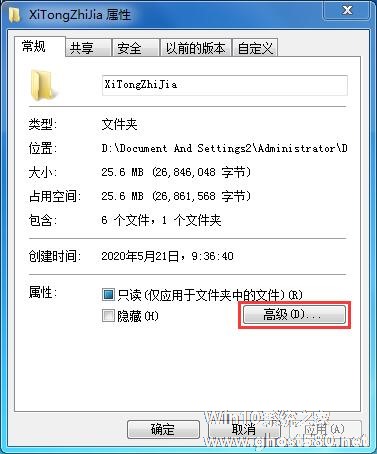
3、此时会弹出高级属性的窗口,勾选“加密内容以便保护数据”,并点击“确定”;
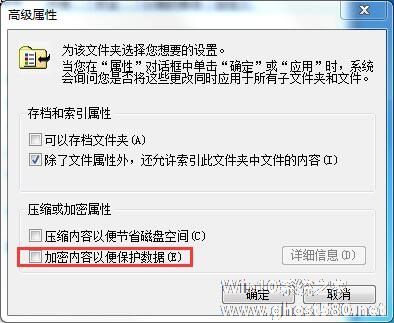
4、回到加密文件属性后点击“确定”;

5、确认后在右下角任务栏会闪烁一个提示窗口;

6、点击打开密钥;
7、点击选择“现在备份”;

8、点击“下一步”;
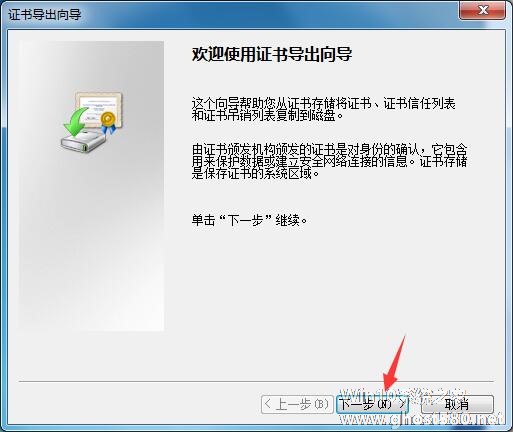
9、默认选项,点击“下一步”;
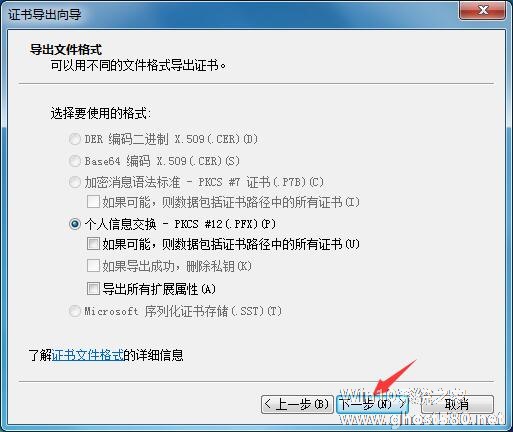
10、此时会弹出“证书导出向导”,输入并确认密码,接着点击“下一步”;

11、点击浏览,选择指定要导出文件名的所在位置,选择完毕点击“下一步”;
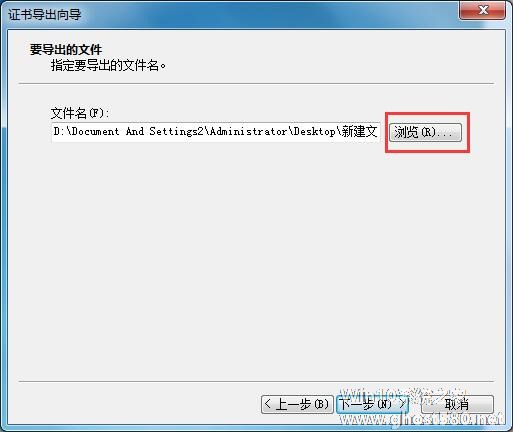
12、点击“完成”,证书导出成功,注意要保存好证书和要记得密码哦。
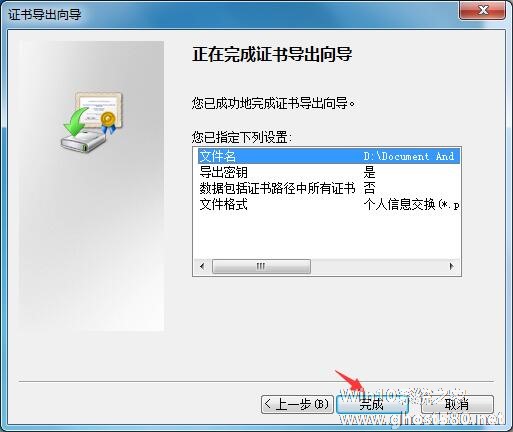
以上就是Win7家庭版如何给文件夹设置密码的详细方法,希望可以帮助到你。
以上就是关于「Win7家庭版如何给文件夹设置密码?Win7文件夹加密方法」的全部内容,本文讲解到这里啦,希望对大家有所帮助。如果你还想了解更多这方面的信息,记得收藏关注本站~
【②文章*来自Win10系统之家!】
相关文章
-

每个人的电脑中都有属于自己的小秘密,为了保障这个秘密文件不会被其他人查看复制,会给这个文件夹进行加密,这样只有通过密码验证的人才能进行查看,那么要如何对文件夹进行加密呢?下面小编就给大家介绍一下Win7家庭版是如何给文件夹设置密码的。
详细如下:
1、右键点击需要加密的文件夹,选择“属性”;
2、打开属性后,在“常规”选项卡中点击“高级”;<... -
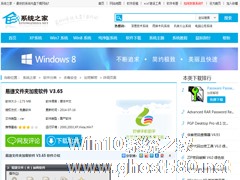
Win7电脑中虽然有隐藏文件夹这个功能可以保护我们的文件夹,但是安全系数却仍然不高,因为这些隐藏文件夹很容易便可以被找到。那么该如何保护我们的隐藏文件呢?现在就让小编来教你设置加密文件夹的方法吧。
工具/原料
文件夹加密软件:易捷文件夹加密软件
未加密的文件夹,win7电脑
推荐:Win7系统安全稳定旗舰版下载
方法/步骤<... -

局域网虽然方便我们的交流与文件传送,但是却很容易造成我们的隐私泄露,如何保护我们在传送文件时不被其他人知道呢?今天小编就来教你一个解决的方法。
工具/原料
硬件:PC电脑
系统:Windows操作系统
方法/步骤
1.首先进入电脑桌面,右键单击“我的电脑”--选择“管理”选项
2.在“管理”界面,依次展开--“本... -
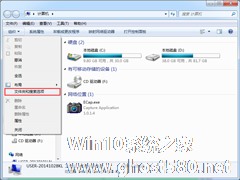
我们在使用资源管理器时,通常需要一步一步的展开文件夹。那么,有没有更加便捷的方法呢?其实是有的,快看看下面的设置方法吧。
推荐:Win7新春贺岁版下载
设置方法:
1、在桌面按下“WIN+E”组合键启动资源管理器,然后在弹出来的界面中点击左上角的“组织”选项,并且选择“文件夹与搜索选项”;
2、在弹出来的额文件夹选项界面中,在下方的导航...